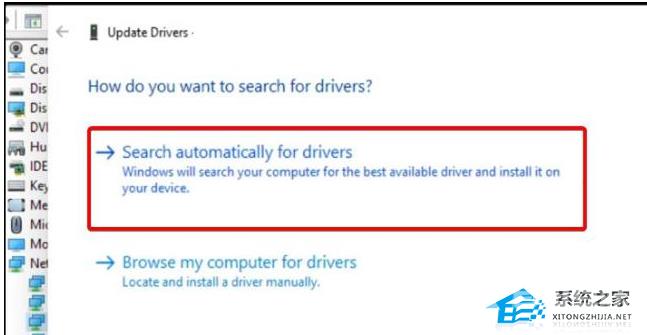Win11系统显卡驱动怎么升级?显卡驱动升级之后对于屏幕显示效果有一定的帮助,因为新的驱动版本往往会进行功能的优化,带来更好的体验。升级驱动也可以带来更加稳定的使用体验
Win11系统显卡驱动怎么升级?显卡驱动升级之后对于屏幕显示效果有一定的帮助,因为新的驱动版本往往会进行功能的优化,带来更好的体验。升级驱动也可以带来更加稳定的使用体验。那么怎么去进行电脑显卡驱动的升级,接下来我们一起来看看吧。
具体方法如下:
1、首先我们点击开始菜单,选择“设置”选项。
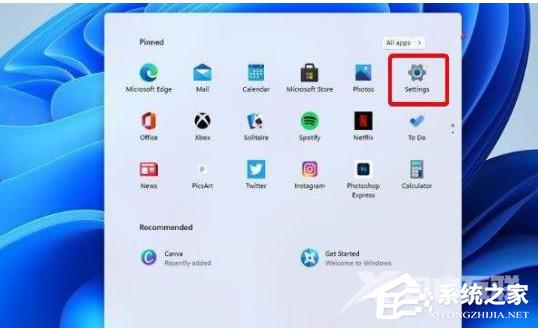
2、进入到页面找到Windows 设置(Win+i)窗口,点击“更新和安全”。点击Windows Update。
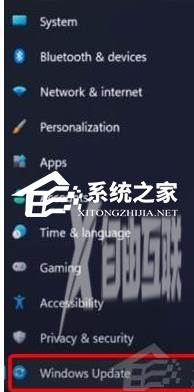
3、我们点击 Check for updates。(检查更新)即可。
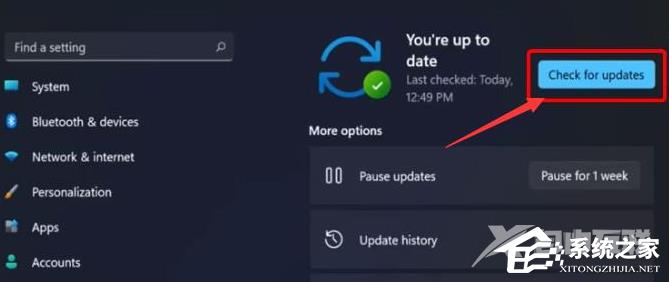
方法二
1、我们打开设备管理器。
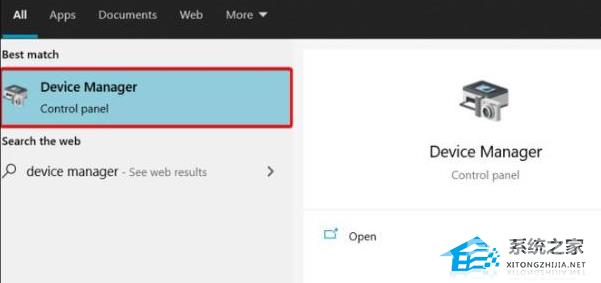
2、在设备管理器窗口,展开要更新的驱动程序。右键点击所需的驱动程序,在打开的菜单项中,选择更新驱动程序。
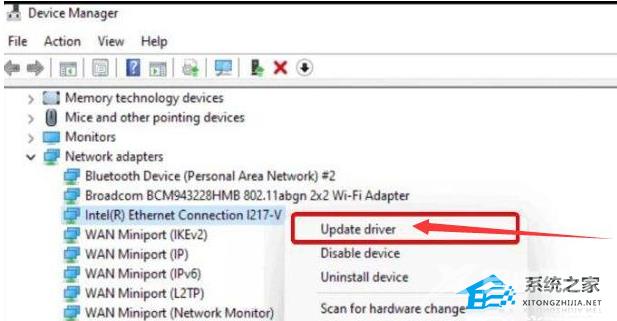
3、然后选择Search automatically for drivers(自动搜索驱动程序)。